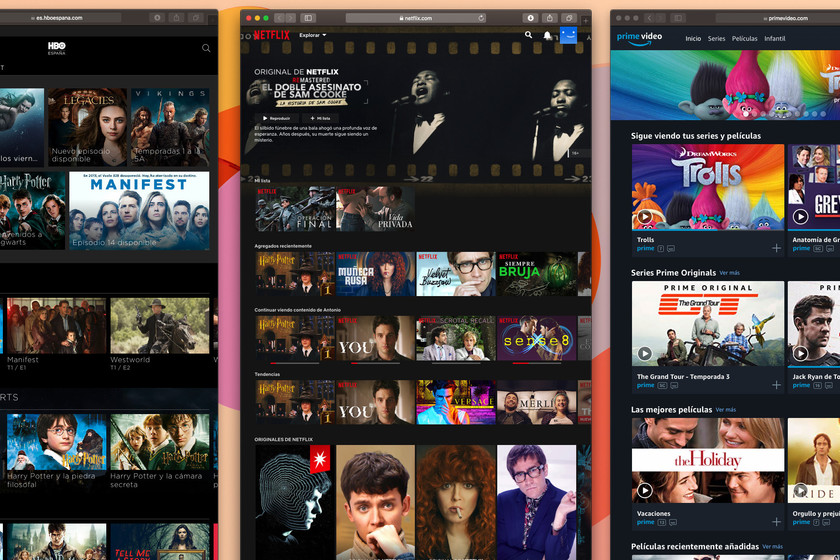Bagaimana cara melihatnya Apple Nomor kartu, tanggal kedaluwarsa, kode keamanan & …;

Selain menggunakan Apple Kartu dengan Apple Anda juga dapat menggunakan PayYou Apple Nomor kartu untuk membeli barang di mana Apple Pay Belum diterima Untuk melindungi privasi Anda, kartu fisik tidak memiliki nomor cetak, memberikan Anda tingkat keamanan yang sama sekali baru. Tapi jangan khawatir, Anda bisa melihatnya Apple Nomor kartu dalam aplikasi Wallet, dan kami tunjukkan caranya.
Untuk membeli barang di mana saja Apple Pay Belum diterima (tetapi secara manual masukkan nomor kartu kredit untuk membayar pekerjaan, seperti di web atau di aplikasi), jangan ragu untuk menggunakan Apple Nomor kartu untuk melakukan pembelian online di mana saja Mastercard diterima.
Untuk menemukanmu Apple Nomor kartu di aplikasi Dompet, ikuti tutorial ini.
Lihat Apple Nomor kartu dalam aplikasi Dompet
Untuk melihat Apple Nomor kartu dan detail lainnya, ikuti langkah-langkah ini:
1) Buka itu Aplikasi dompet di iPhone Anda dengan iOS 12.4+
2) Sentuh itu Apple Kartu.
3) Sentuh itu tiga poin Lebih banyak ikon
4) Gulir ke bawah dan ketuk Informasi kartu.
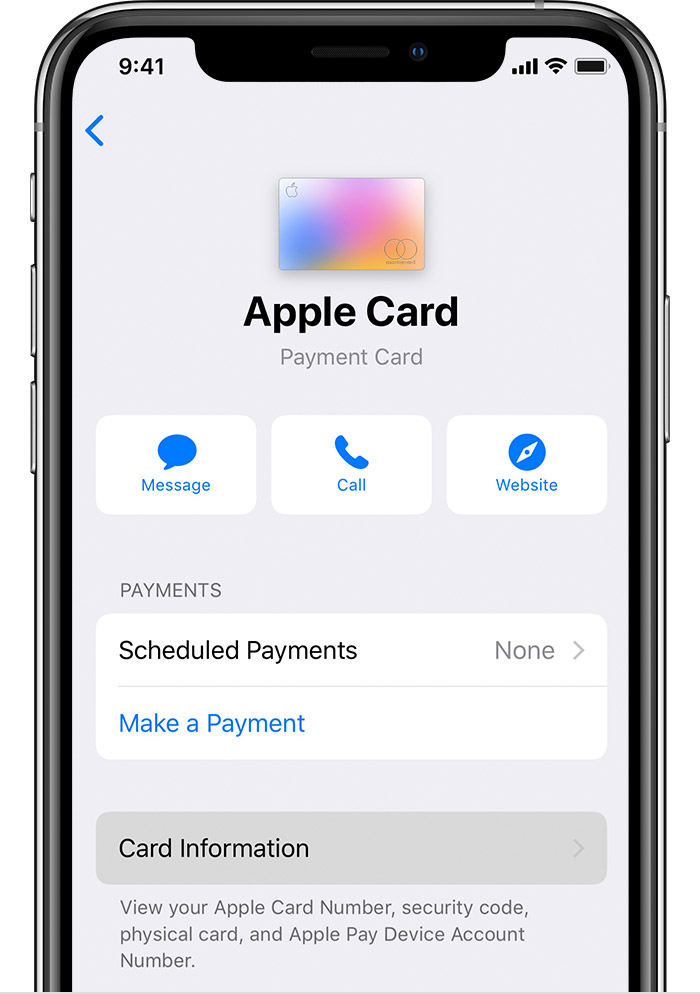
5) Akhirnya otentikasi dengan ID Wajah ID Sentuh atau kata sandi.
Anda sekarang dapat melihat informasi berikut tentang diri Anda Apple Kartu:
- Nama dan nama keluarga Anda
- Apple Nomor kartu
- Apple Tanggal kedaluwarsa kartu
- Apple Kode keamanan kartu
- Kartu jaringan
Untuk menggunakan ini Apple Nomor kartu pada formulir pembayaran di web atau di aplikasi, cukup ketuk dan tahan bidang berlabel Nomor kartu, lalu ketuk Salin. Sekarang pergi ke situs web / aplikasi, lalu ketuk dan tahan bidang nomor kartu kredit dan pilih Tempel untuk memasukkan nomor.
Berbagai nomor pembayaran
Terlepas dari Apple Nomor kartu di aplikasi Dompet, Anda juga dapat melihat nomor pembayaran lainnya, termasuk nomor kartu fisik dan nomor akun perangkat.
Nomor kartu fisik sesuai dengan nomor yang terkait dengan titanium Anda. Apple Kartu Nomor akun perangkat adalah nomor khusus perangkat yang dihasilkan oleh penerbit kartu atau bank Anda untuk setiap kartu yang Anda tambahkan Apple Pay, yang memungkinkan sistem untuk memproses transaksi tanpa mengungkapkan nama depan dan belakang Anda, nomor kartu atau data pribadi lainnya kepada pedagang.
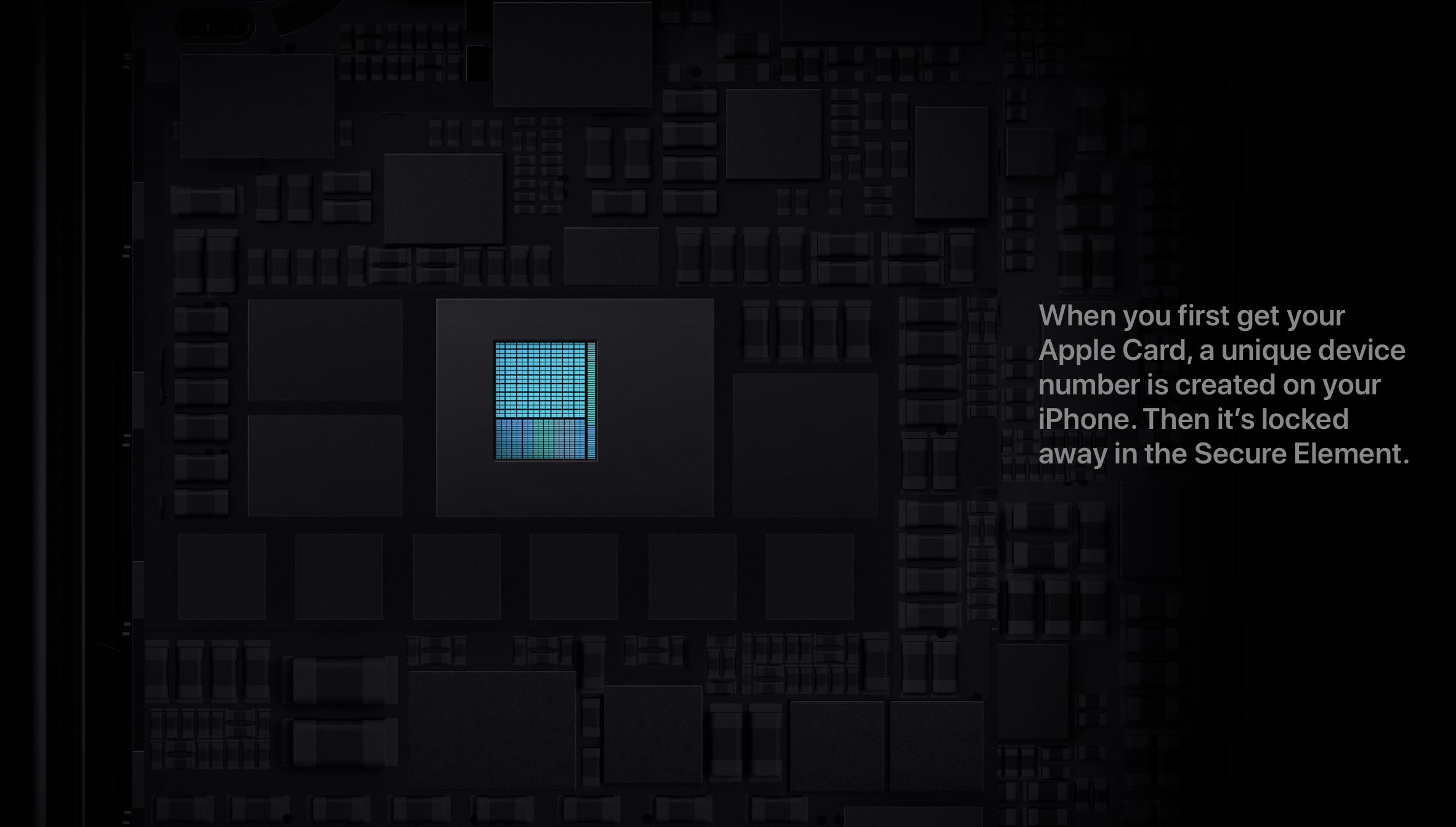
Untuk alasan keamanan, Anda hanya dapat melihat empat digit terakhir dari titanium Anda Apple Nomor akun kartu / perangkat ditampilkan pada layar Informasi Kartu (disebutkan dalam langkah-langkah sebelumnya). Anda akan membutuhkan empat digit terakhir dari nomor kartu fisik atau nomor akun perangkat Anda ketika Anda mengembalikan barang-barang yang sebelumnya Anda beli dari pedagang.
Tetapi apa yang berbeda dari nomor kartu fisik Apple Nomor kartu di dompet?

Keduanya melayani tujuan yang sama, sama seperti nomor kartu kredit dan debit Anda yang lain, tetapi karena hal-hal ini mudah disalin Apple Anda memilih untuk tidak mencetak angka apa pun pada kartu fisik. Tentu saja, setiap kartu kredit atau debit memerlukan nomor: Apple Kartu tidak terkecuali, tetapi itu tidak berarti Anda harus memilih antara keamanan dan kenyamanan.
Menurut TechCrunchmilikmu Apple Nomor kartu adalah nomor virtual semi permanen yang memberi Anda lapisan keamanan tambahan. Jika seseorang mencuri nomor ini atau mengetiknya di formulir web yang tidak aman, cukup minta nomor baru melalui aplikasi Wallet, yang harus membatalkan kartu fisik dan dapatkan yang baru dengan nomor yang berbeda.

Sentuh itu Apple Kartu dalam aplikasi Dompet, lalu tekan menu Lebih dari tiga poin. Sekarang tekan Info Kartu dan otentikasi dengan ID Sentuh ID Wajah atau kunci pas. Akhirnya, sentuh Minta nomor kartu baru. Dan voila, sama seperti Anda memiliki nomor baru secara instan, yang jauh lebih baik daripada harus menunggu kartu fisik baru hanya untuk melanjutkan belanja online.
Lebih banyak Apple Sumber daya kartu
Untuk informasi lebih lanjut tentang cara menggunakan Apple Kartu, pastikan membaca dengan cermat Bentuk tambahan iDB:
Jangan lupa jelajahi file tutorial kami.
(embed) https://www.youtube.com/watch?v=KGuaR0USvbE (/ embed)
Kami juga merekomendasikan Apple’ tutorial video yang menyertakan Apple Kartu.
Apakah Anda butuh bantuan? Tanyakan iDB!
Jika Anda menyukai tutorial ini, bagikan dengan teman-teman Anda dan berikan komentar di bawah ini.
Terjebak? Saya tidak yakin bagaimana melakukan hal-hal tertentu untuk Anda Apple alat? Biarkan kami tahu [email protected] dan tutorial di masa depan dapat memberikan solusi.
Kirim saran Anda sendiri melalui [email protected].